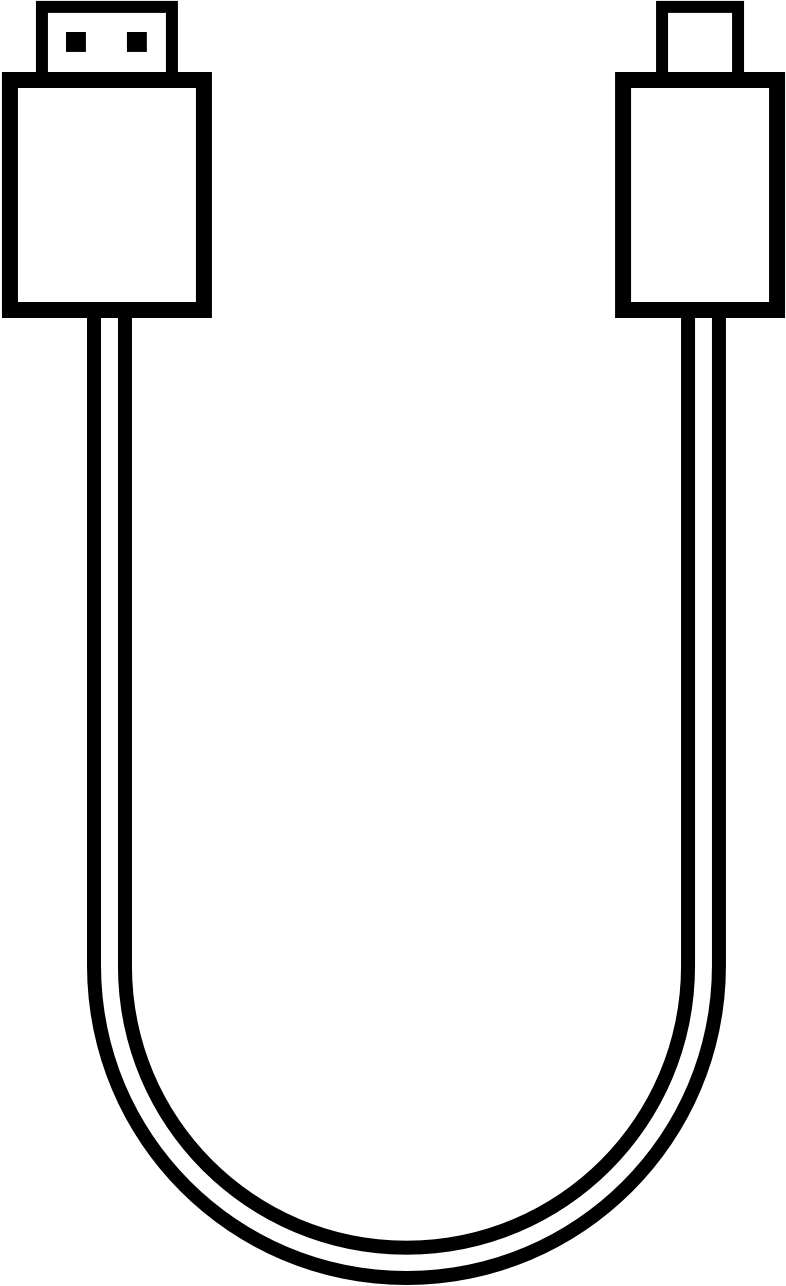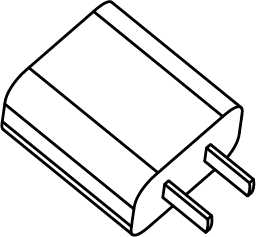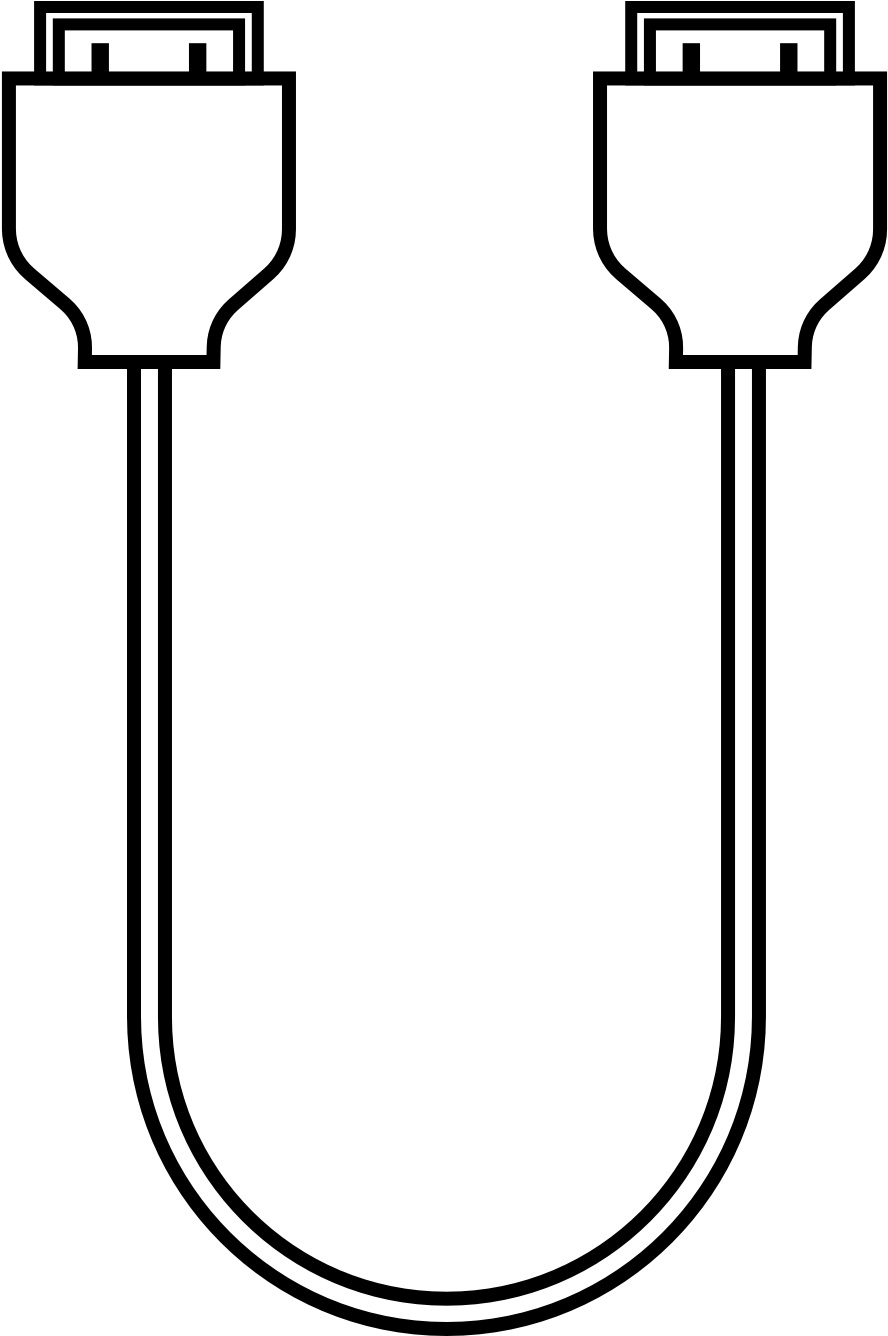無影魔方Pro(AS06-2BHXG) 是一款付費的無影自研硬件終端,本文介紹獲取方式、部件與接口、安裝與初始化設置步驟。
本文以無影魔方Pro(AS06-2BHXG)V6.8.0版本為例。不同型號、不同版本的配置入口和展示界面存在差異,請以實際展示信息為準。為了獲得更好的使用體驗,并盡早體驗新功能,建議您始終將終端升級至最新版本。
前提條件
已獲取無影魔方Pro。如需購買,請前往無影魔方Pro購買頁面。
已準備好可用的顯示器、有線鼠標、有線鍵盤及其配套線纜。
安裝須知
為了確保您的安全和利益,使用硬件終端前請仔細閱讀本文內容及說明書相關描述。如果您未按照指導文檔操作或未遵循使用手冊而導致的任何功能異常、部件損壞、人身傷害或財產損失等不在硬件終端質量保證范圍之內,阿里云計算有限公司不承擔任何責任。
硬件終端及其軟件功能持續優化升級,我們盡力確保文檔內容和產品功能的一致性。如果您在使用產品過程中發現文檔描述與實際產品不一致,請以實際產品為準。
部件與接口
部件說明
無影魔方Pro | USB Type-A轉Type-C電源線 | 電源適配器 | HDMI數據線 |
|
|
|
|
接口說明
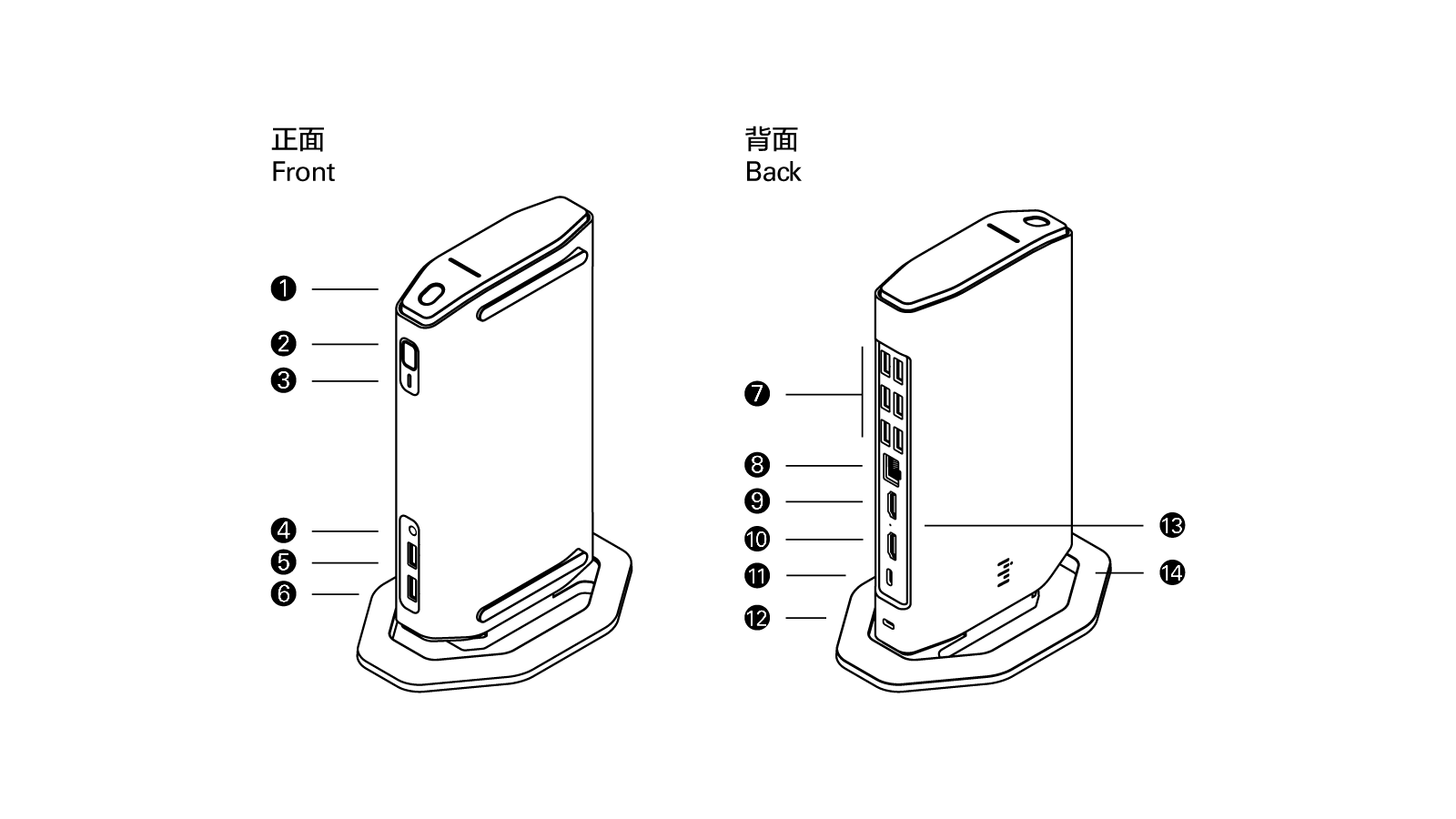
序號 | 說明 |
1 | 指紋識別模塊。 |
2 | 電源按鍵。 |
3 | 狀態指示燈。不同顏色對應的狀態如下:
|
4 | Φ3.5mm耳麥接口。 |
5 | 1個USB 3.0接口。 |
6 | 1個USB 2.0接口。 |
7 | 6個USB 2.0接口。 |
8 | 以太網接口。 |
9 | HDMI接口。 |
10 | 4k HDMI接口。 說明 此HDMI接口在單路連接時,最大支持3840×2160@30fps的輸出分辨率。 |
11 | USB-C電源接口。 說明 用來連接USB Type-C接口電源線和電源適配器,請優先使用產品包裝自帶的原裝45W電源適配器,也可以使用符合USB PD(USB Power Delivery)快充協議、并已獲得CCC/CE認證或符合相關安全標準的直流電源適配器(至少25W)。 |
12 | 防盜鎖孔。 說明 符合肯辛通(Kensington)標準。 |
13 | 重置(Reset)鍵。可以采用以下兩種操作方式進行設備恢復出廠設置:
|
14 | 可拆卸底座。 |
安裝
為無影魔方Pro安裝底座(可選)
無影魔方Pro支持橫置安裝,您也可以使用包裝內的可拆卸底座進行縱置安裝。
下文展示的安裝示意圖僅供參考,請以實際產品為準。

安裝接線
以下介紹如何安裝機身及連接線纜。
|
|
初始化設置
短按電源鍵開機。
首次開機后,您需要對硬件終端進行初始化設置。
選擇系統語言,并單擊圖標。
選擇一種網絡接入方式,并單擊圖標:
有線網絡:為確保您使用云電腦的體驗,建議您優先使用有線網絡。
無線網絡:系統會自動識別可用的有線網絡,請選擇網絡狀況良好的網絡,并根據界面提示進行連接。
選擇默認輸入法并同意協議,然后單擊圖標。
初始化設置完畢后,將進入登錄界面。
后續步驟
硬件終端開機并完成初始化設置之后即可登錄。具體操作,請參見登錄無影魔方Pro AS06。
關于無影魔方Pro的配置和使用方法,請參見配置和使用無影魔方Pro AS06。